WordPress에서 페이지 게시를 취소하는 방법(3가지 방법)
게시 됨: 2023-05-10무언가를 말하고 다시 되돌릴 수 있기를 바라는 적이 있습니까? 실생활에서는 불가능하지만 WordPress 사이트에서는 완전히 수정이 가능합니다. 귀하의 사이트를 방문하는 모든 사람이 페이지를 더 이상 볼 수 없도록 WordPress에서 페이지 게시를 취소하는 방법을 보여드리겠습니다. 또한 페이지를 숨기거나 보관하여 선택한 청중만 볼 수 있도록 하거나 쉽게 액세스할 수 없도록 작업을 암호로 보호하는 방법을 알려드립니다.
실수로 기사의 초안 버전을 게시했거나 단순히 마음이 바뀌었든 관계없이 WordPress에서 페이지 게시를 취소하는 방법을 알아야 합니다. 이 가이드에서 그 방법을 알려드립니다!
WordPress 페이지 게시를 취소할 수 있는 몇 가지 방법을 살펴보겠습니다.
목차 :
- 단일 페이지 게시를 취소하는 방법
- 여러 페이지의 게시를 취소하는 방법
- 페이지를 암호로 보호하는 방법
- 페이지 게시를 취소해야 하는 경우
WordPress에서 단일 페이지 게시를 취소하는 방법
WordPress에서 페이지 게시를 취소하면 라이브 웹사이트에서 제거되지만 페이지를 편집하고 나중에 다시 게시할 수 있는 옵션은 남습니다.
게시된 페이지를 초안 상태로 전환하기만 하면 됩니다. 방문자는 볼 수 없지만 로그인한 사용자는 WordPress 대시보드를 통해 액세스하고 편집할 수 있습니다.
게시물의 콘텐츠를 개선하거나 수정하려는 경우 좋은 옵션입니다. WordPress 관리 콘솔에서 페이지 > 모든 페이지 로 이동합니다. 마우스를 사용하여 페이지 위로 마우스를 이동하고 편집 링크가 나타나면 클릭합니다.
편집을 클릭하면 페이지가 열립니다. 맨 위에 초안으로 전환 이라는 버튼이 있습니다.
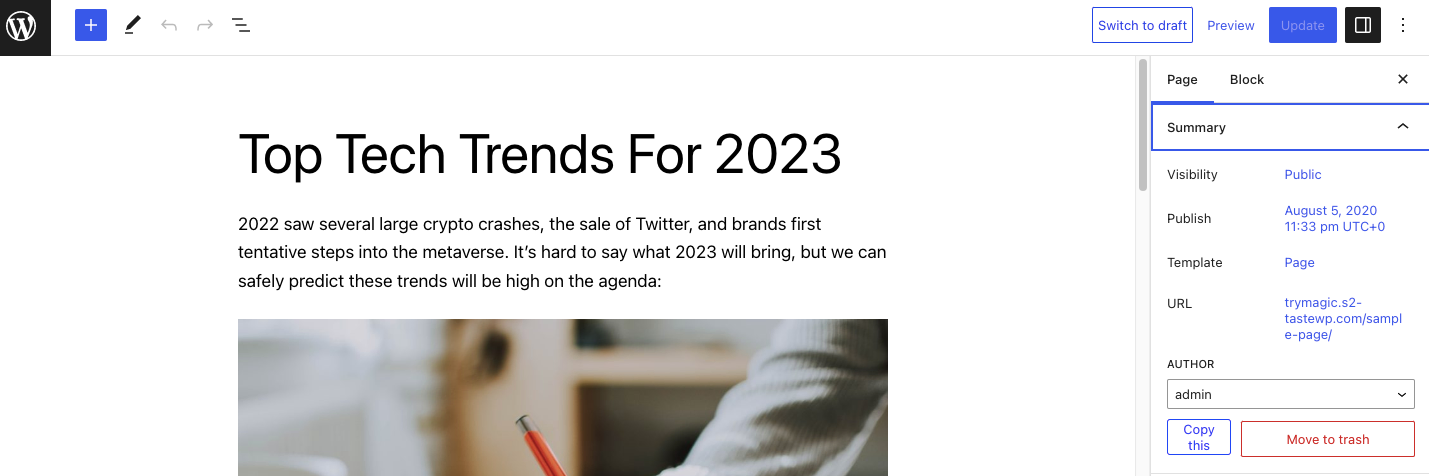
이 버튼을 클릭하면 게시물 게시를 취소할 것인지 묻는 팝업이 열립니다. 게시물 게시를 취소하려면 확인을 클릭합니다.
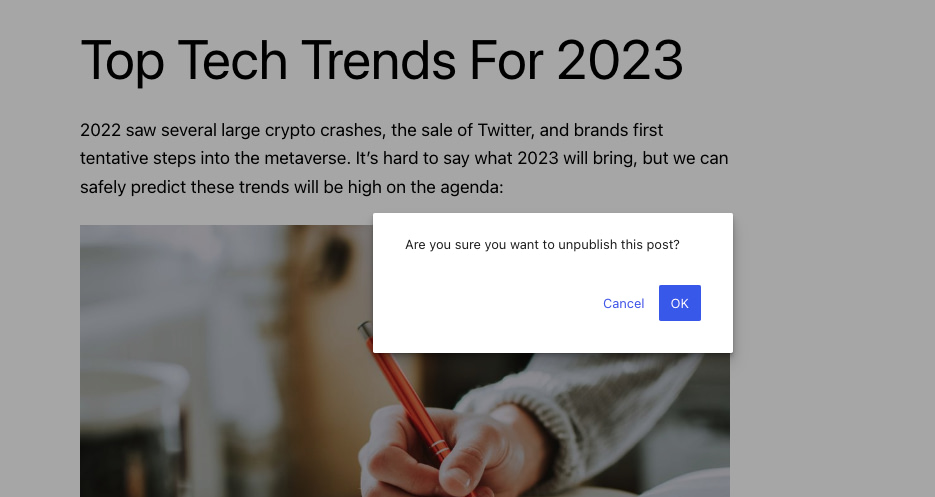
이제 라이브 게시물이 초안으로 바뀝니다. 게시물을 수정하거나 삭제할 수 있습니다. 페이지를 삭제하려면 관리 콘솔의 게시물 아래에 있는 휴지통 링크를 클릭하기만 하면 됩니다.
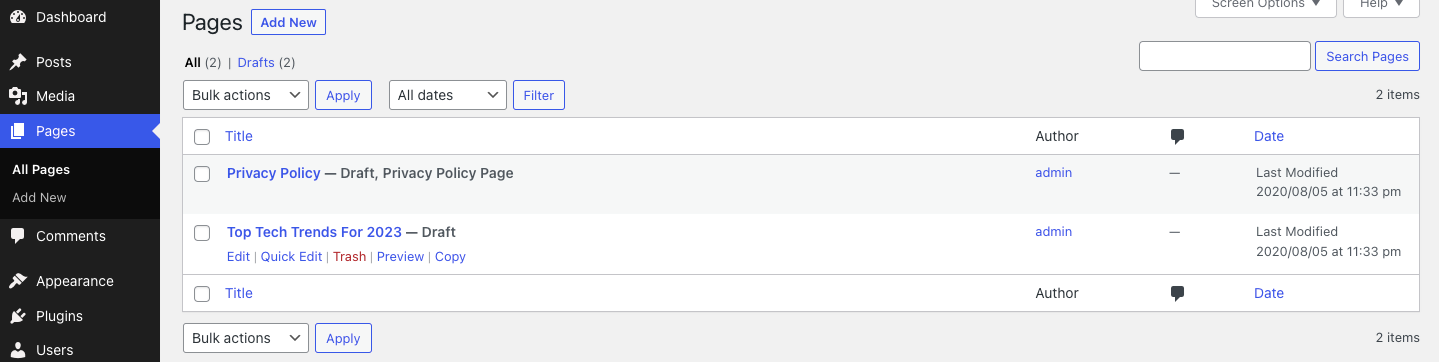
경고의 말씀으로 WordPress는 30일 후에 휴지통에 있는 모든 항목을 삭제합니다. 마음이 바뀌면 페이지 > 모든 페이지 로 이동한 다음 휴지통 링크로 이동하여 페이지를 복구할 수 있습니다. 페이지를 복원하거나 영구적으로 삭제할 수 있는 옵션이 제공됩니다.
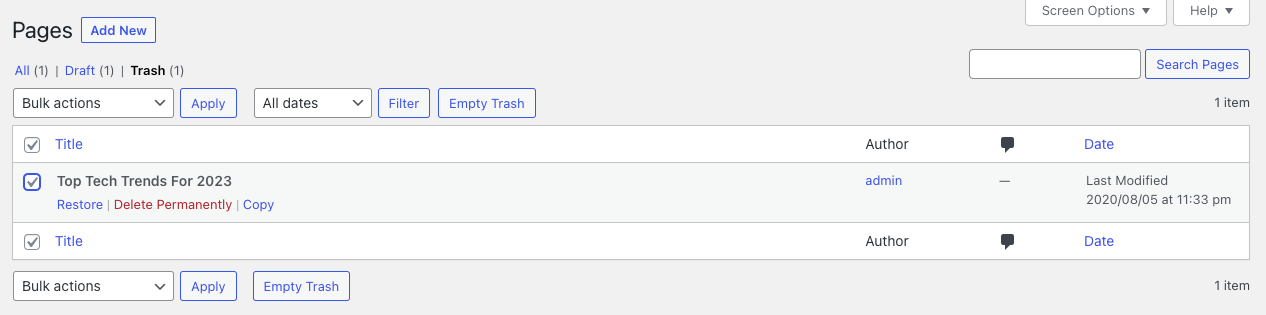
페이지 게시를 취소할 때 유의할 사항
이제 WordPress에서 페이지 게시를 취소하는 방법을 알고 있지만 주의해서 진행하세요! 페이지를 제거했더라도 색인이 생성되면 검색 엔진 결과에 표시됩니다. 즉, 방문자는 404 페이지에 도달하고 아마도 다른 곳으로 갈 것입니다. 그냥 웹사이트 소유자로서 보기 좋지 않아서 제거한 페이지의 URL을 자신이 게시한 다른 페이지로 리디렉션해야 한다고 가정해 보겠습니다.
게시 취소한 정보와 유사한(동일하지 않은 경우) 정보가 포함된 페이지를 선택합니다. SEO 혜택을 유지하고 신규 방문자도 유지할 수 있습니다. 더 이상 존재하지 않는 어딘가에 해당 페이지에 대한 내부 링크를 남겨둔 경우에도 도움이 될 것입니다. 링크를 하나씩 제거하는 대신 간단한 리디렉션을 구현할 수 있습니다. 다음은 이를 수행하는 방법에 대한 가이드입니다.
또한 게시를 취소한 페이지가 있는 경우 메뉴 구조를 변경해야 합니다. 방문자가 WordPress 웹 사이트를 탐색하는 데 도움이 되는 메뉴가 있습니다. 막다른 링크는 사용자 경험에 부정적인 영향을 미칩니다.
WordPress에서 여러 페이지를 게시 취소하는 방법
WordPress에서 페이지(단일 페이지)의 게시를 취소하는 방법을 이미 알고 있지만 WordPress 사이트를 재설계하거나 새 도메인으로 이동하려는 경우 여러 페이지 또는 게시물을 동시에 삭제하거나 편집해야 할 수 있습니다. (필요한 경우 전체 WordPress 사이트의 게시를 취소할 수도 있습니다.)
WordPress의 각 페이지를 하나씩 게시 취소할 필요가 없습니다. WordPress 관리 대시보드에서 한 번에 모든 게시를 취소할 수 있습니다. 페이지 > 모든 페이지 로 이동하여 게시를 취소하려는 페이지 옆의 확인란을 선택하기만 하면 됩니다.
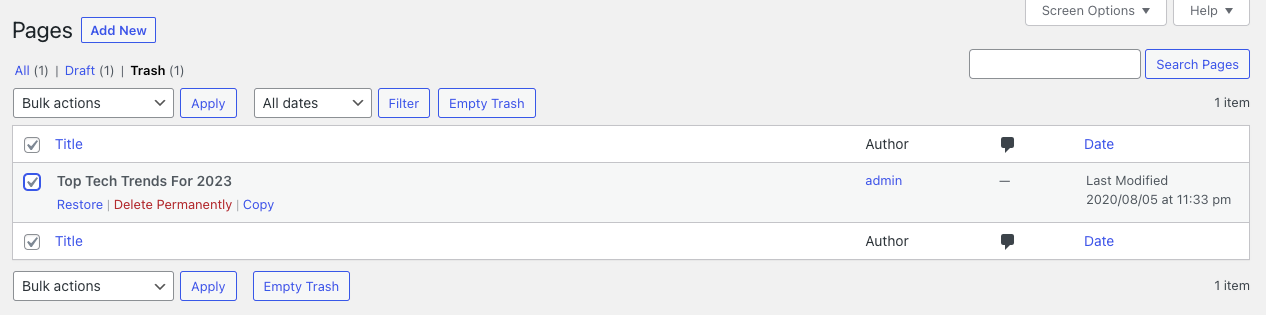
대량 작업을 클릭하고 드롭다운 메뉴에서 편집을 선택합니다. 적용을 누르십시오.
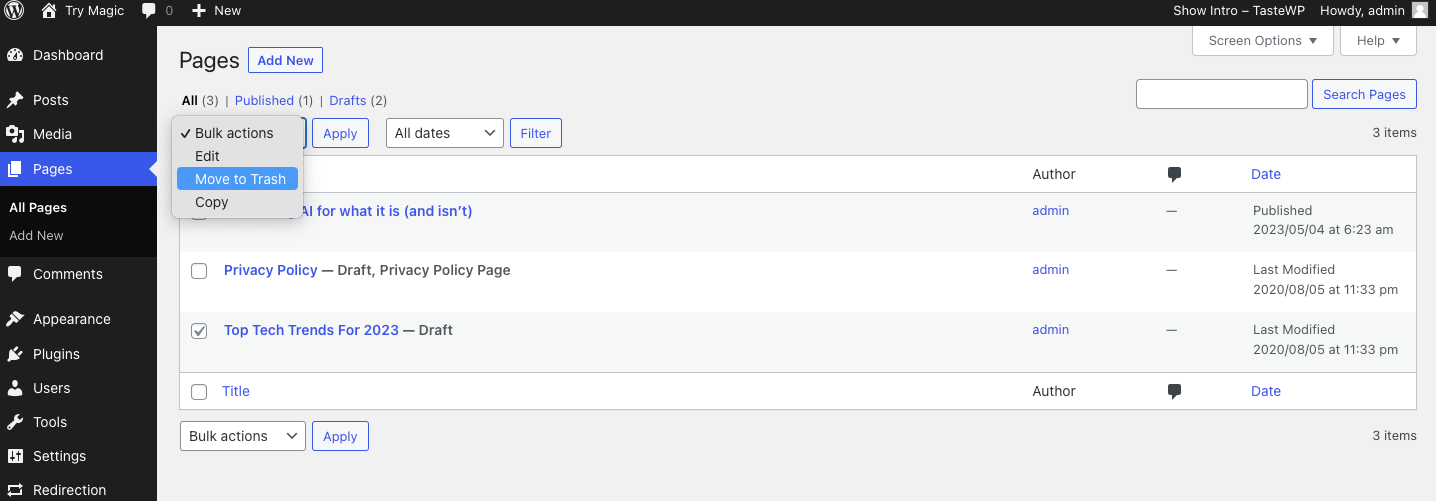
이 작업을 사용하여 선택한 모든 게시물을 고정 게시물로 전환하거나 작성자를 변경하거나 여러 가지 다른 방법으로 페이지를 편집할 수 있습니다.
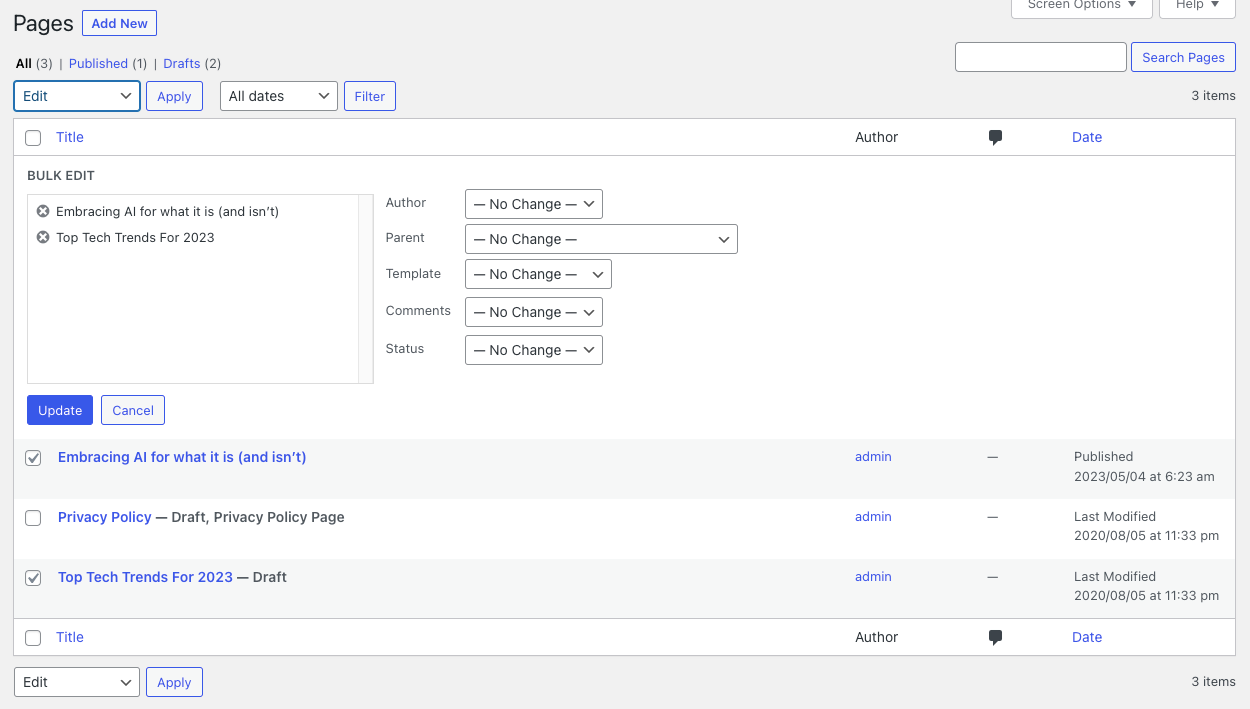
상태 드롭다운 메뉴를 열고 초안 을 선택하여 여러 라이브 페이지를 초안으로 전환할 수도 있습니다. 업데이트 버튼을 클릭하면 됩니다.
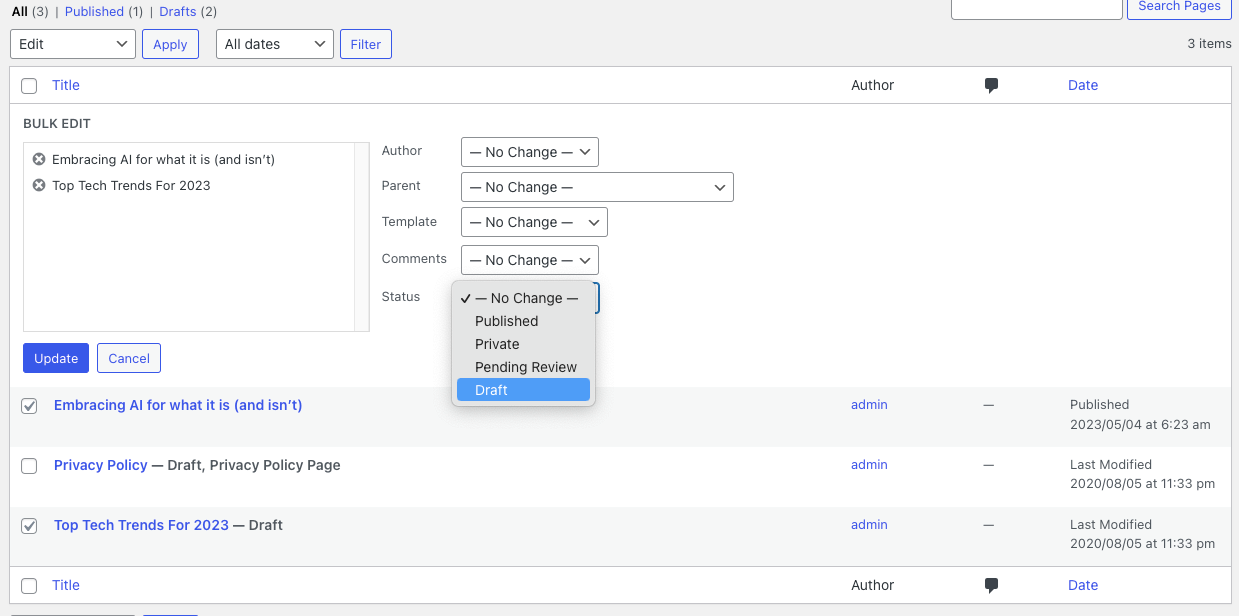
이 페이지가 다시 필요하지 않을 것이라고 100% 확신하는 경우 대량 옵션 드롭다운을 열고 휴지통 으로 이동 옵션을 선택하여 해당 페이지를 휴지통으로 옮길 수 있습니다.
앞의 예와 마찬가지로 콘텐츠를 삭제하거나 제거하면 여러 개의 끊어진 링크와 막다른 골목이 생길 수 있습니다. WordPress 사이트를 영구적으로 삭제하려는 경우가 아니면 가능하면 리디렉션을 구현하는 것이 좋습니다.
WordPress에서 페이지를 암호로 보호하는 방법
기술적으로 WordPress에서 페이지(또는 게시물)의 게시를 취소하고 싶지 않지만 대중에게도 공개하지 않으려면 페이지를 암호로 보호하거나 비공개로 설정할 수 있습니다.
웹 사이트의 섹션을 동료, 회원 또는 클라이언트로 제한하려면 암호로 보호하려는 페이지를 열기만 하면 됩니다.
관리 콘솔에서 페이지 로 이동합니다. 비밀번호로 보호하려는 페이지 위로 마우스를 이동하고 수정 을 클릭합니다. 그러면 페이지가 열립니다. 가시성 옵션 옆에 있는 공개 버튼을 클릭합니다.
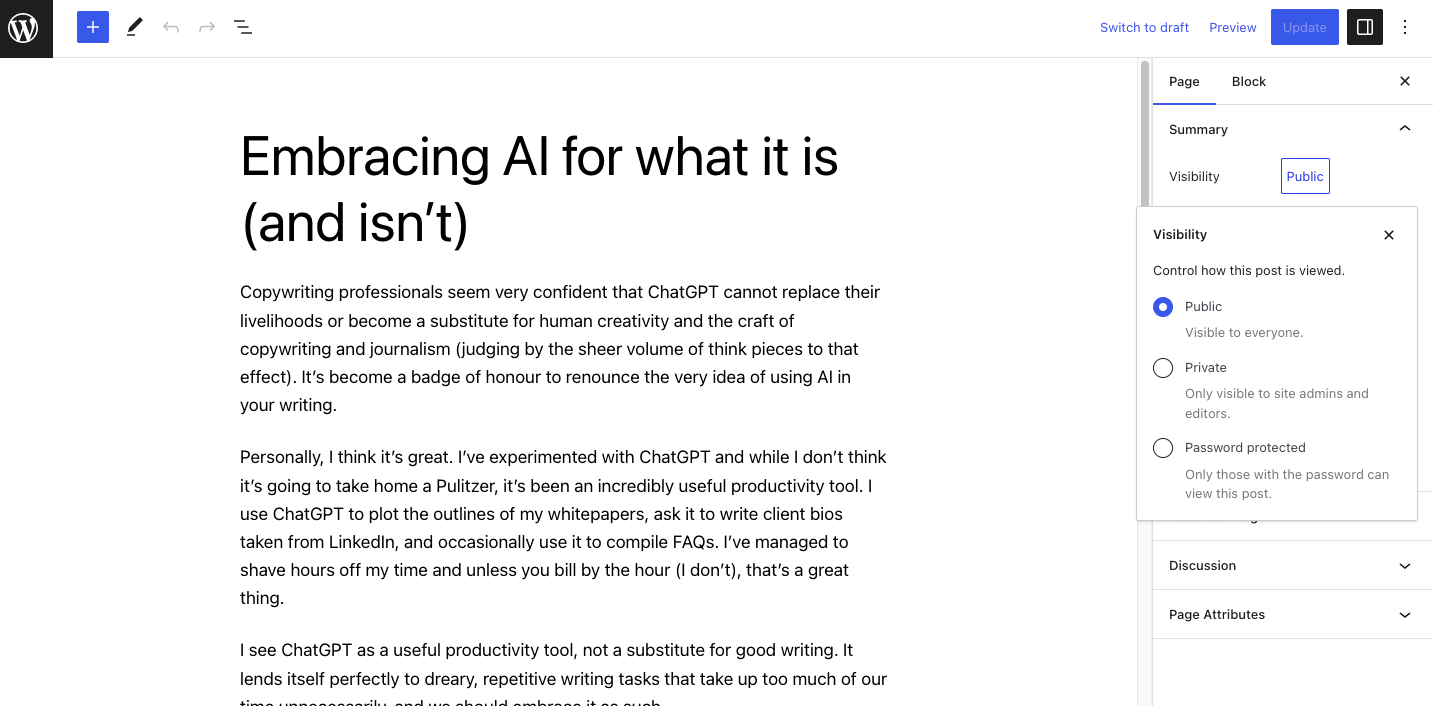
암호 보호 버튼을 선택하고 암호를 입력합니다. 비밀번호를 아는 사람은 누구나 콘텐츠를 볼 수 있으므로 문자, 숫자 및 기호의 조합을 포함하는 안전한 비밀번호를 사용하십시오. 업데이트를 클릭하여 변경 사항을 저장합니다.
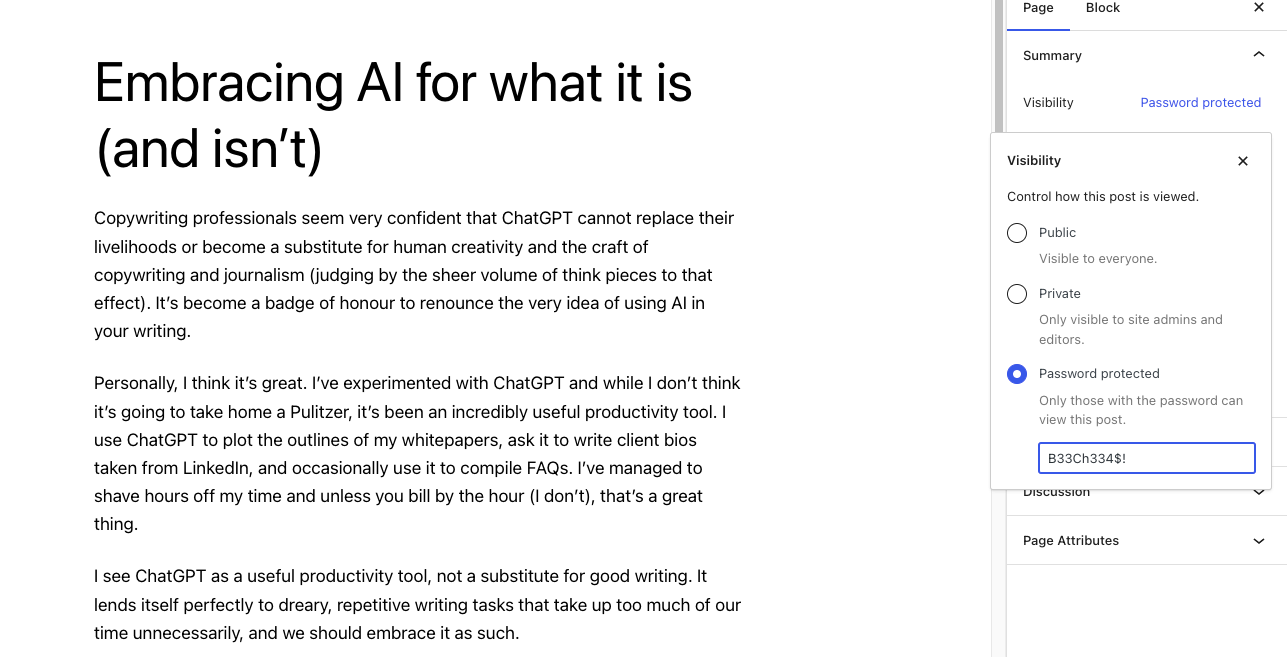
편집자 또는 관리자 권한이 없는 해당 페이지를 방문하는 사람은 콘텐츠를 보기 전에 암호를 입력하라는 메시지가 표시됩니다.

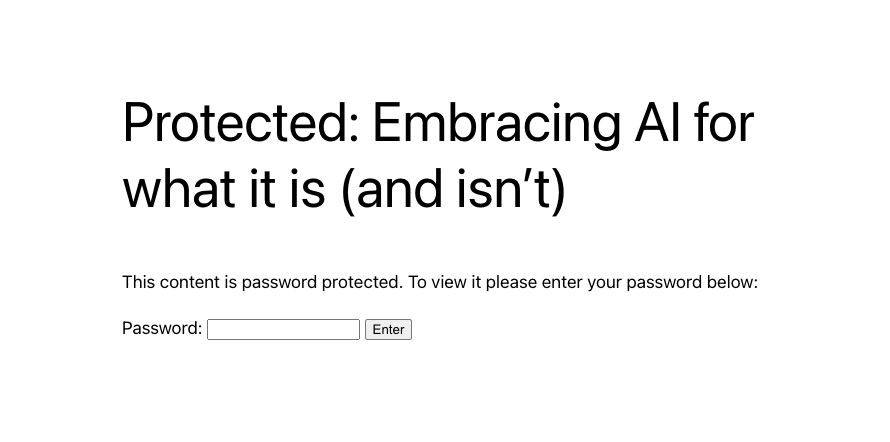
또는 가시성 옵션 옆에 있는 공개 버튼을 클릭하고 비공개를 선택하여 페이지를 비공개로 설정할 수 있습니다.
변경 사항을 확인하라는 팝업이 표시됩니다. 확인 버튼을 클릭하여 변경합니다.
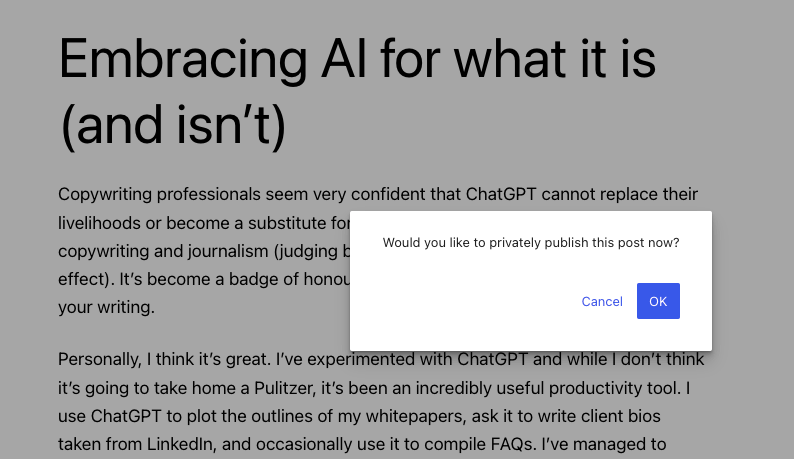

게시물이나 페이지를 비공개로 설정하면 특정 사용자 역할을 가진 회원만 볼 수 있습니다. 이 방법의 단점은 게시물을 비공개로 설정하면 사이트에서 해당 게시물이 제거된다는 것입니다. 또한 로그인하지 않은 사용자가 URL을 클릭하면 404 오류가 표시됩니다. URL을 광범위하게 공유하면 사용자 경험이 나빠질 수 있습니다.
페이지 게시를 취소해야 하는 경우
사이트에서 삭제하려는 페이지가 오래되었거나 더 이상 브랜드와 관련이 없거나 품질이 좋지 않은 경우 게시를 취소하거나 콘텐츠를 개선하면 사용자 경험이 향상되고 SEO 순위가 향상됩니다. Google은 나쁜 콘텐츠보다 좋은 콘텐츠("사람 우선" 콘텐츠라고 함)가 있는 웹사이트의 순위를 매기는 것을 선호합니다.
WordPress 게시물을 비공개로 설정하면 권한이 없는 모든 사용자가 해당 콘텐츠에서 효과적으로 잠글 수 있습니다. 암호 보호는 유사한 방식으로 WordPress 사이트의 영역을 비공개로 유지합니다. 언제든지 콘텐츠에 액세스할 수 있는 사람을 결정할 수 있습니다. 동료나 고객을 위해 콘텐츠를 별도로 유지하거나 작업하는 동안 사이트에 대한 액세스를 제한하려는 경우 특히 유용합니다.
암호 보호는 유료 또는 프리미엄 사용자에게 추가 혜택을 제공하는 좋은 방법이기도 합니다. 뉴스레터나 프로모션에 등록한 사용자에게만 비밀번호를 제공하면 방문자를 보다 쉽게 전환할 수 있습니다.
3가지 쉬운 방법으로 WordPress 페이지 게시를 취소하는 방법
당신은 그것을 가지고 있습니다. 방금 WordPress에서 페이지 게시를 취소하는 세 가지 쉬운 방법을 배웠습니다. 요약하자면, 초안으로 설정하여 페이지 게시 취소, 대량 작업 도구를 사용하여 여러 페이지 게시 취소 또는 페이지를 비밀번호로 보호하여 공개 보기에서 숨깁니다.
WordPress 이외의 플랫폼을 사용하지만 여전히 일부 게시물이나 페이지의 게시를 취소하고 싶습니까? 다음은 Wix에서 페이지 게시 취소에 대한 편리한 가이드입니다.
이 튜토리얼이 WordPress에서 페이지 게시를 취소하는 방법에 대한 모든 질문에 대한 답변이 되었기를 바랍니다. 그래도 여전히 도움이 필요하면 아래에 의견을 남겨주세요. 최선을 다해 도와드리겠습니다.
